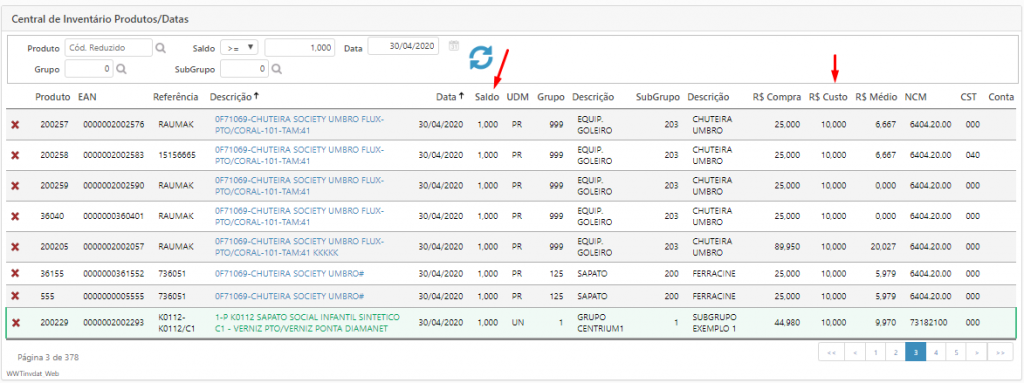Importar inventário data de arquivo Excel
Objetivo
O CentriumWEB possui a funcionalidade de importação do inventário de um arquivo Excel para dentro do ERP. Nesse sentido, o inventário data pode ter seus dados carregados e depois atualizado ou inserido outros produtos no inventário gerado a partir de um arquivo excel.
Isso facilita atualização de saldos de produto em um inventário específico.
Compatibilidade
Versão 12.02 ou superior.
How To
Estrutura do Arquivo
Para que o sistema possa ler o arquivo com sucesso, as condições são:
- Extensão do arquivo salvo em .xlsx

- Os campos do arquivo devem estar formatados como TEXTO não GERAL ou NÚMERO.
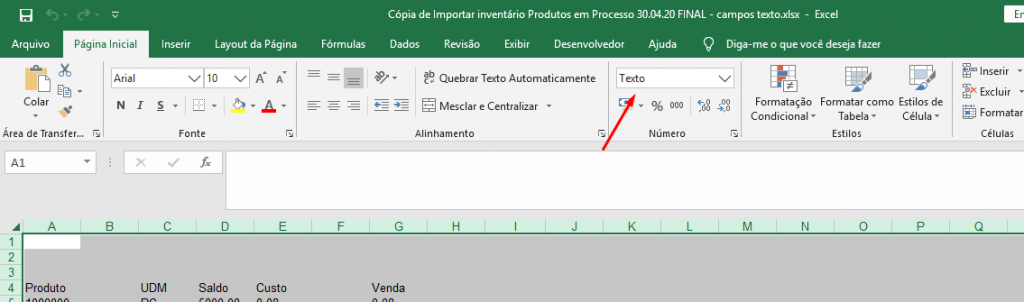
- As colunas com números decimais (custo, saldo e preço de venda) devem estar separadas com ponto (.) ao invés de vírgula (,).

Os produtos serão visualizados a partir da 5ª linha do arquivo e o mesmo deverá ser estruturado da seguinte forma:
- 1ª Coluna (coluna A) = Código do produto
- 2ª Coluna (coluna B) = não utilizado (em branco)
- 3ª Coluna (coluna C) = unidade de medida (do cadastro do produto)
- 4ª Coluna (coluna D) = saldo (o saldo será atualizado no inventário específico, não no cadastro do produto. Lembrando que se for para o saldo de terceiro, será sempre adicionado, nunca atualizado ou deletado, se informar 2x vai somar os saldos )
- 5ª Coluna (Coluna E) = custo do produto (custo será atualizado no inventário específico, não no cadastro do produto)
- 6ª Coluna (Coluna F) = não utilizado (em branco)
- 7ª Coluna (Coluna G) = preço de venda (preço de venda será atualizado no inventário específico, não no cadastro do produto)
As colunas a seguir são excluivas para Produtos com Saldo de Terceiros
- 8ª Coluna (Coluna H) = Indicador de propriedade (1- Com Terceiros; 2- De Terceiros)
- 9ª Coluna (Coluna I) = Código do Cliente/Fornecedor
- 10ª Coluna (Coluna J) = Observação
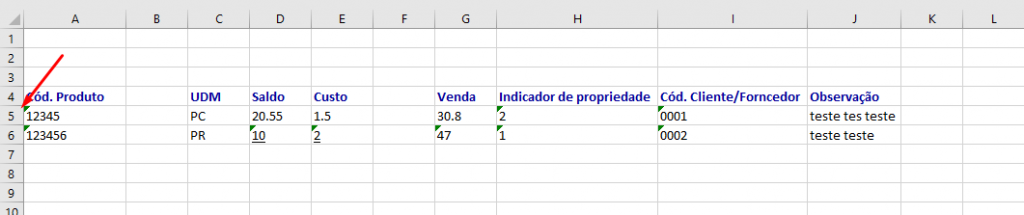
Importando no sistema
- Acessar a Central de inventário Data (Estoque > Inventário > Inventário Data)
- Clicar na opção “Importa Excel”
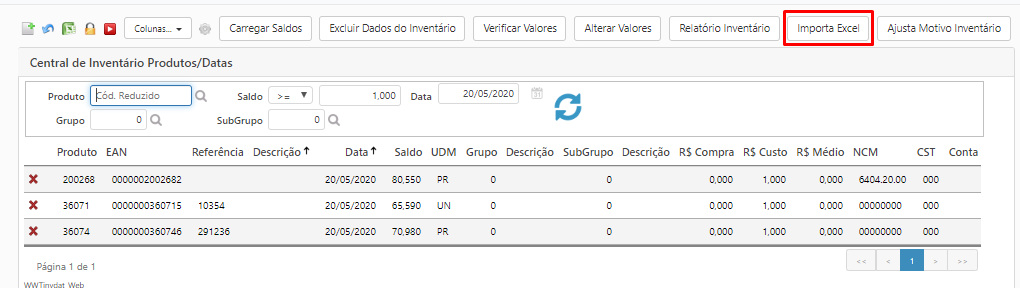
- Informar a data do inventário que será atualizado;
- Importar o arquivo .xlsx com os dados atualizados;
- Casa seja produto com saldo de terceiros, altere o layout;
- Confirmar a operação.
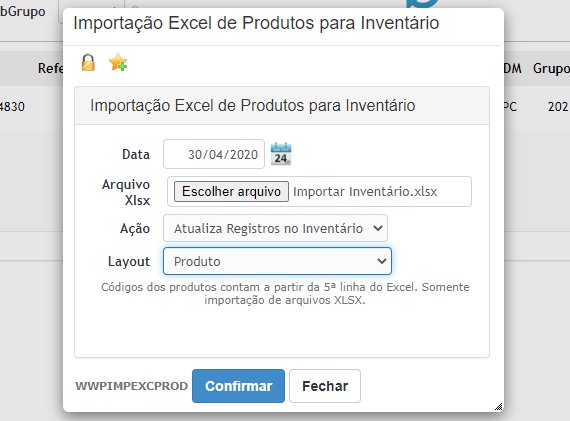
Verificar que os valores de saldo, custo e preço de venda fora atualizado com sucesso:

Verificar os valores dos saldos de terceiros, código do cliente/fornecedor e observação:

Dica: Estruturando o arquivo Na Prática
Passo 1 – No módulo Excel do CentriumWEB, gerar um relatório dos produtos ativos:
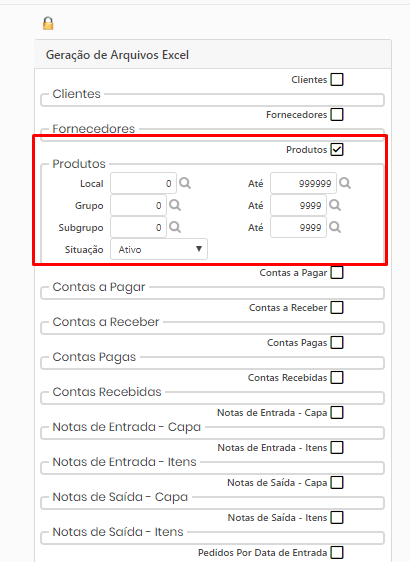
Passo 2 – No arquivo gerado, filtrar outras informações, caso desejar (grupo, subgrupo, tipo de produto, etc.):

Passo 3 – Criar uma nova aba no arquivo Excel e copiar para essa nova aba apenas as colunas da estrutura do arquivo.
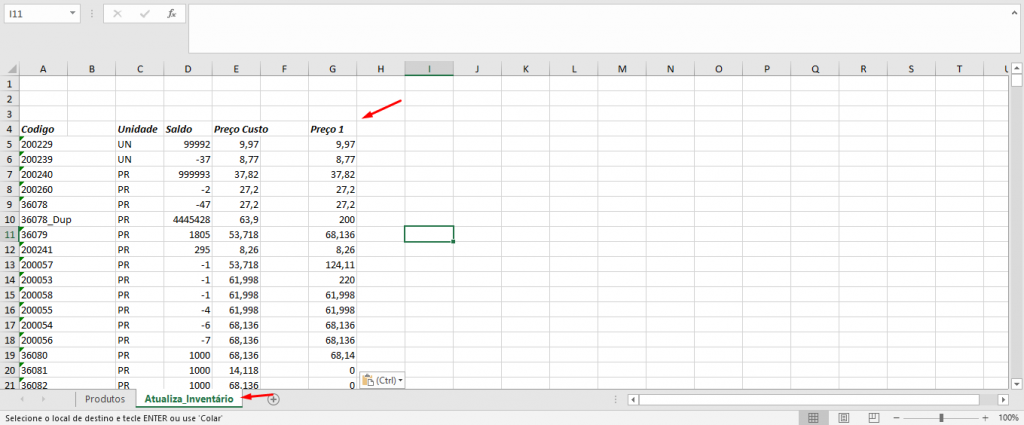
Passo 4 – Alterar os campos dos valores de GERAL para NUMERO:
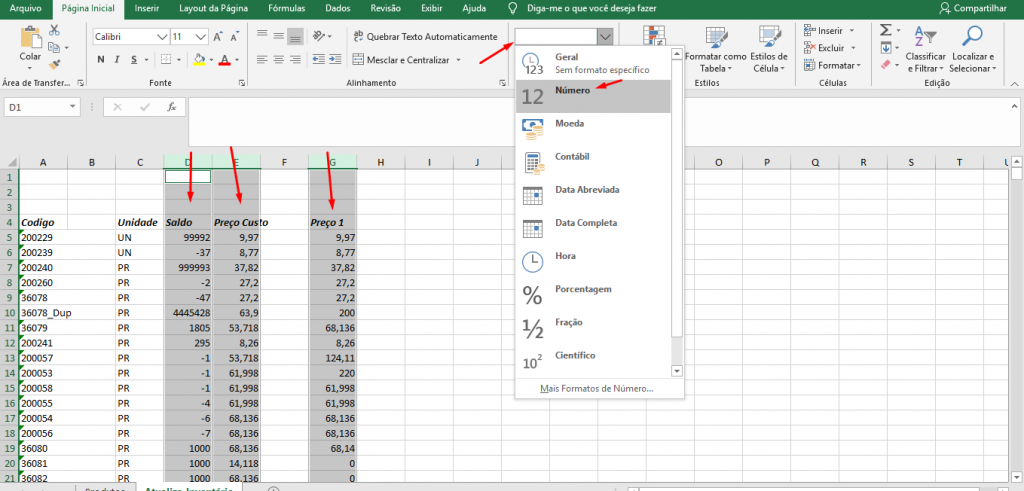
Passo 5 – Atualizar os campos saldo, custo e/ou preço de venda conforme fechamento do inventário.
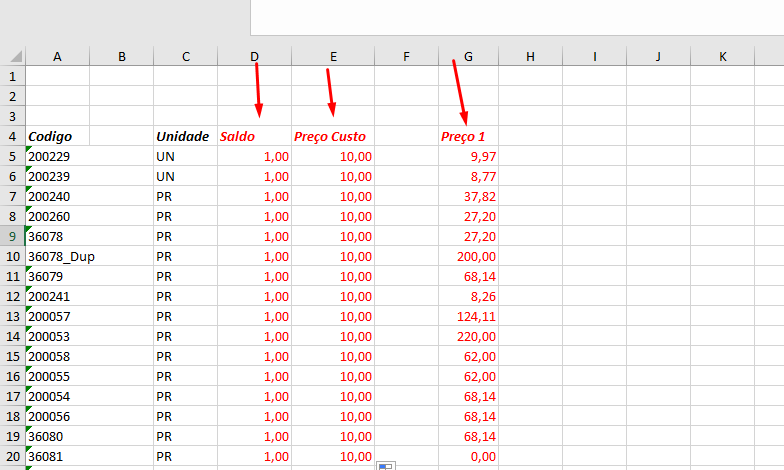
Passo 6 – Agora é necessário substituir as virgulas por pontos. Nesse caso, copie os dados de cada coluna e substitua as virgulas por ponto utilizando o Bloco de Notas, conforme abaixo:
- Copie a coluna que irá alterar (Ex: saldo)
- Cole os dados em um bloco de notas;
- Selecione uma virgula:
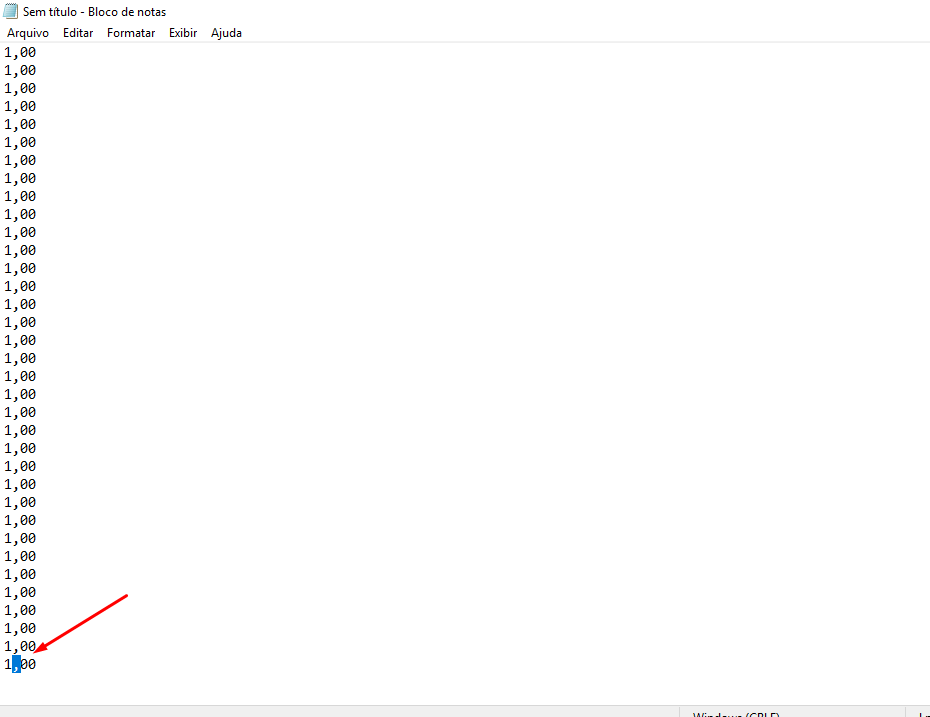
- Clique na opção “Editar > Substituir”:
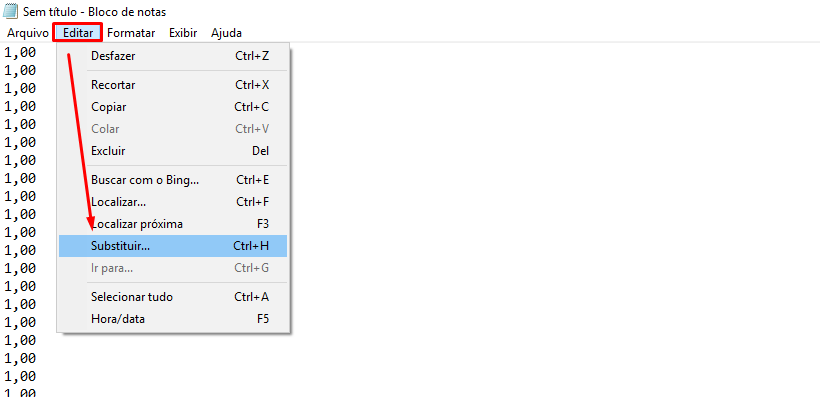
- No campo “Substituir por” informar o . (ponto);
- Clicar em “Substitui Tudo”:
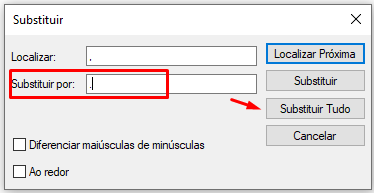
- Depois de substituir todas as virgulas por pontos, copiar e colar na coluna do Excel novamente:
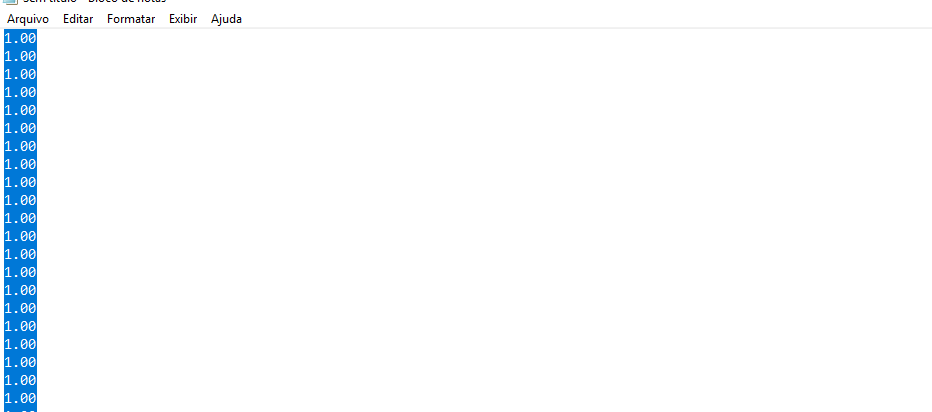
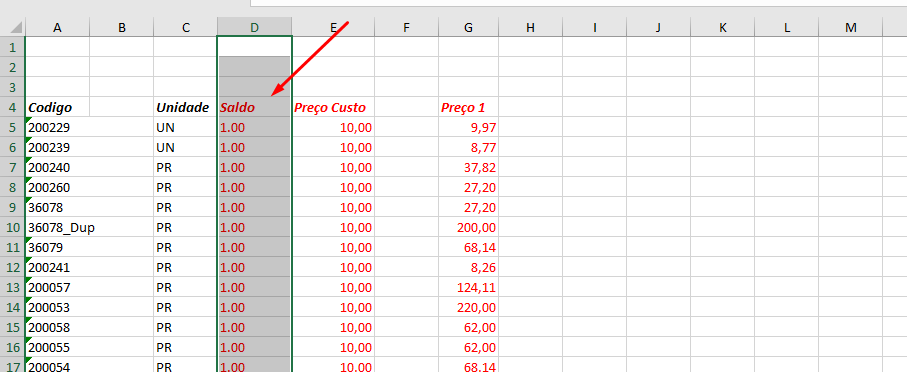
Passo 7 – Repetir o passo 6 para todos os campos números do arquivo (saldo, custo e preço de venda).
Passo 8 – Excluir a aba de produto gerais, gerada pelo sistema, mantendo apenas a aba com a estrutura de atualização do inventário.
Passo 9 – Importar excel no sistema e validar alteração do saldo e custo